Cách lồng 2 video chạy song song trong 1 video, sử dụng Camtasia Studi
Ở các bài viết trước đây friend.com.vn đã từng hướng dẫn các bạn rất nhiều các thủ thuật liên quan đến cắt, ghép video và trong đó có cách ghép nhiều video thành một sử dụng các phần mềm chuyên nghiệp từ bên thứ ba. Và trong bài viết lần này sẽ là một hướng dẫn về video nữa nhưng không phải là ghép vieo từ nhiều video làm một mà là lồng 2 video chạy song song. Một bài viết nâng cao hơn cho các bạn dang có nhu cầu tìm hiểu về các phần mềm chỉnh sửa video.

Với cách lồng 2 video chạy song song bạn có thể truyền tải nhiệu nội dung hơn dến người đọc. Ngoài ra cách lồng 2 video chạy song song trong 1 video thích hợp cho những ai hay làm video dạng so sánh, review các sản phẩm.
Cách lồng 2 video chạy song song trong 1 video
Có rất nhiều cách để lồng 2 video chạy song song, trong bài viết hôm nay friend.com.vn sẽ hướng dẫn các bạn thực hiện thông qua sử dụng phần mềm Camtasia Studio, một trong những phần mềm chỉnh sửa giúp video và cũng kèm luôn quay màn hình tốt nhất bạn có thể sử dụng. Trước tiên hãy tải Camtasia về tại đây rồi cài đặt nhé.
Bước 1: Sau khi hoàn tất cài đặt Camtasua Studio, bạn hãy mở phần mềm này lên rồi nhấn vào Import Media, ở đây chúng ta sẽ nhập file video cần lồng 2 video chạy song song.
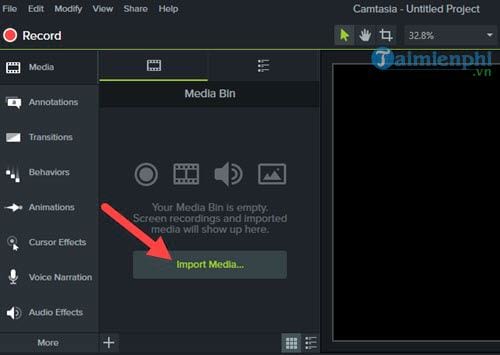
Bước 2: Tiếp đó chọn file video cần lồng rồi nhấn Open.

Bước 3: Sau khi mở video xong, bạn kéo thả video đó xuống phần Track mới có thể sử dụng được video đó.
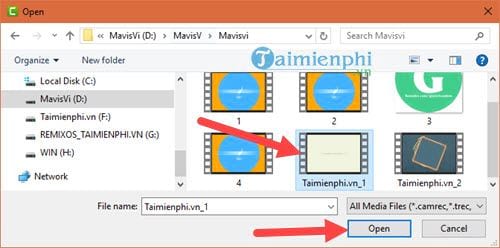
Kết quả sẽ được như hình dưới đây, thời lượng video sẽ được hiện lên và chúng ta sẽ tiến hành lồng 2 video chạy song song sau bước này.
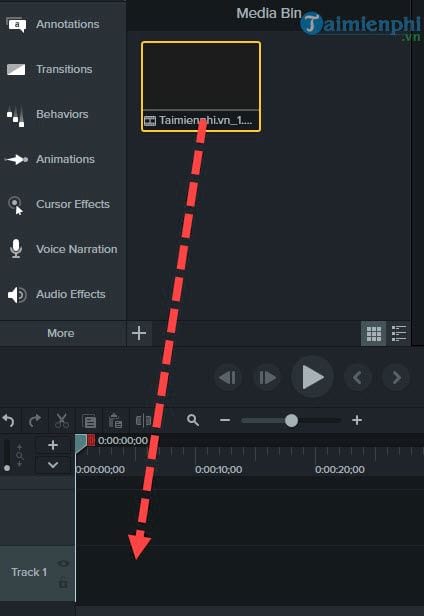
Bước 4: Tại đây bạn đấy có một khung kẻ với nhiều chấm, đây chính là phần hiển thị video của bạn trên màn hình. Tùy theo video bạn muốn hiển thị chia đôi màn hình, hay màn hình thu nhỏ lại mà chúng ta chỉnh theo nhiều cách khác nhau.
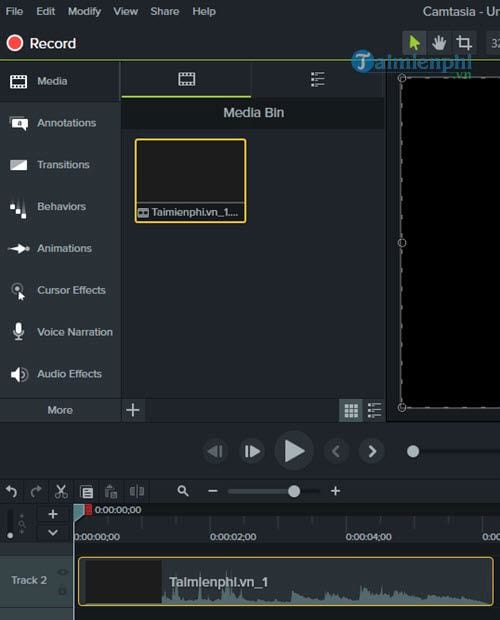
Bước 5: Ở đây friend.com.vn thử lồng 2 video chạy song song bằng cách hiển thị chia đôi màn hình, chỉ cần giữ Shift và kéo chuột từ bên phải sang, một nửa màn hình hiển thị sẽ biến mất, phần còn lại sẽ là video của bạn.
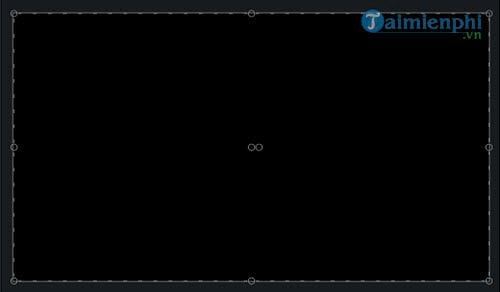
Bước 6: Tiếp đó chúng ta mở video thứ 2 mà bạn cần lồng 2 video chạy song song vào trong Import Media.
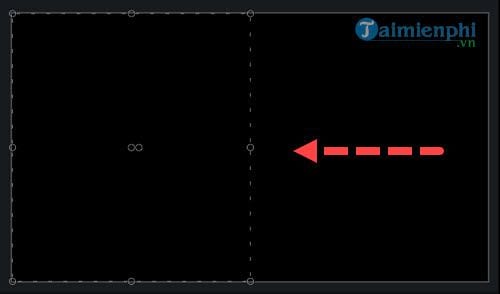
Bước 7: Lựa chọn video thứ 2 rồi Open như cách ở trên đã làm.

Bước 8: Tiếp theo đó là kéo thả video này xuống khu vực Track, nếu bạn để video thứ 2 ở dưới video 1 tức là hình ảnh của nó sẽ ở dưới, Track càng ở trên đầu thì nội dung sẽ được ưu tiên hơn.
Lưu ý: Tùy chỉnh thời gian sao cho các video này phát vào t hời điểm mà bạn mong muốn nhé. Chúng tôi để mặc định là 2 video chạy cùng lúc.

Bước 9: Tương tự, video thứ nhất bạn để hiển thị bên trái thì video này phải kéo từ trái qua phải.
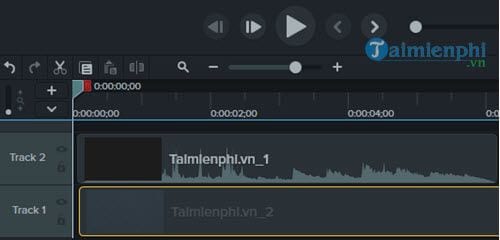
Kết quả cuối cùng khi bạn chia đôi màn hình cho cả 2 video.
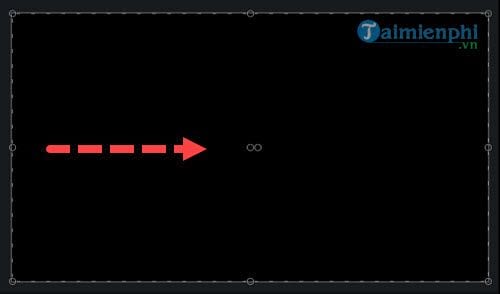
Chạy thử bạn sẽ thấy hình ảnh được chia đôi ra như cách bạn chia màn hình.
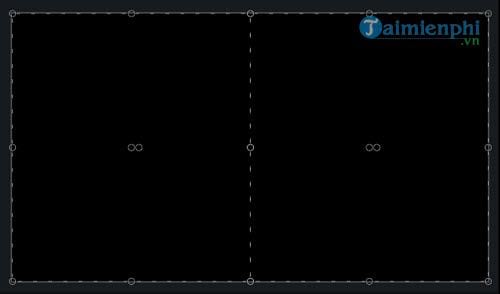
Hoặc cũng có thể bạn muốn để dạng thu nhỏ này tùy bạn, hãy chỉnh lại khung hiển thị sao cho vừa ý bản thân mình nhất.
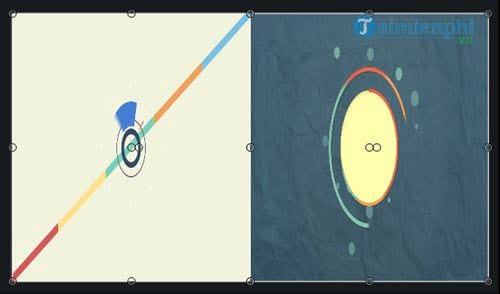
Bước 10: Sau khi lồng 2 video chạy song song hoàn tất, hãy nhấn vào Share >Local File để xuất file này ra nhé.
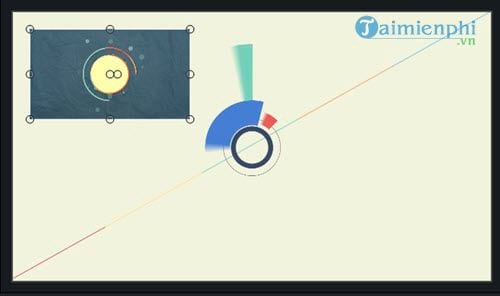
Bước 11: Ở đây có rất nhiều file, độ phân giải khác nhau để bạn lựa chọn, lựa chọn xong hãy nhấn Next.

Bước 12: Tiếp đó chọn tên cũng như đường dẫn của game nơi bạn xuất video ra.
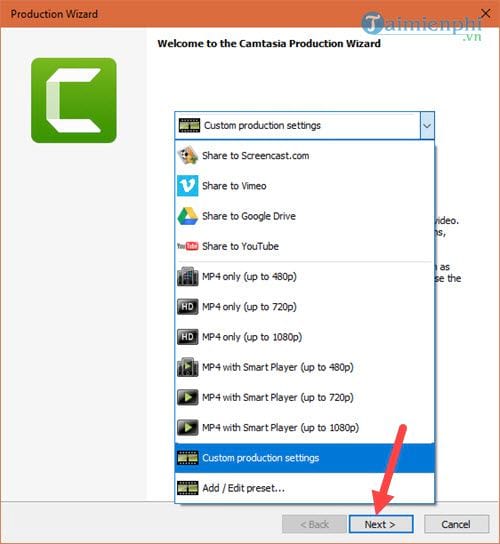
Quá trình này nhanh hay chậm tùy thuộc vào cấu hình máy tính, laptop cũng như độ dài video của bạn.
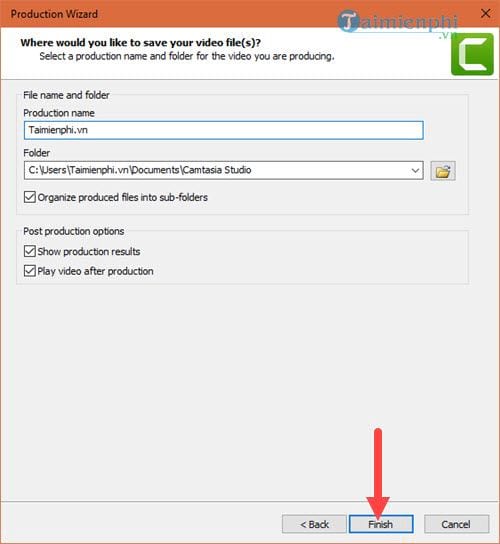
Và sau khi chạy xong bạn sẽ được tận hưởng thành quả của mình sau khi lồng 2 video chạy song song trong 1 video.
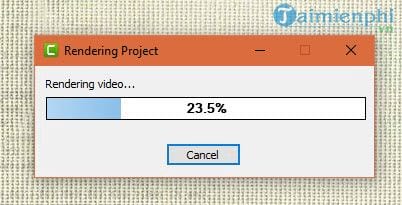
Qua bài viết trên bạn sẽ thấy được rằng việc lồng 2 video chạy song song trong 1 video là không hề khó. Đây cũng là kĩ năng nâng cao bạn cần phải biết khi chỉnh sửa video hiện nay. Còn rất nhiều thủ thuật khác có liên quan đến chỉnh sửa video mà friend.com.vn muốn gửi đến bạn đọc trong thời gian sắp tới. Do đó bạn không nên bỏ qua bất cứ một tin tức mới nào có trên friend.com.vn nhé.
Originally posted 2021-09-27 04:10:01.
- Share CrocoBlock key trọn đời Download Crocoblock Free
- Cung cấp tài khoản nghe nhạc đỉnh cao Tidal Hifi – chất lượng âm thanh Master cho anh em mê nhạc.
- Mở và đọc file PDF bằng trình duyệt Chrome, Cốc Cốc trên máy tính
- Sửa lỗi không cập nhật được Zalo cho máy tính đơn giản nhất
- Tải Deep Freeze Full "Miễn Phí" Hướng Dẫn Cài Đặt Chi Tiết
- VMware Workstation PRO 15 Crack Full Version Free Download
- Cách nhập tệp OST vào Outlook – Fptshop.com.vn
Bài viết cùng chủ đề:
-
Làm Sim Sinh Viên,Chuyển đổi gói cước Viettel,Vinaphone,Mobile tại simredep.vn
-
Những phim có cảnh sex trần trụi bị cấm phát hành trên thế giới
-
Mạch đếm sản phẩm dùng cảm biến hồng ngoại – Học Điện Tử
-
6 Mẹo dân gian chữa rướn ở trẻ sơ sinh khi ngủ tự nhiên an toàn
-
Sao kê tài khoản ngân hàng ACB-những điều cần biết
-
Acer Iconia B1-723 – Chính hãng | Thegioididong.com
-
Cách khắc phục lỗi Voz không vào được bạn không nên bỏ qua
-
Tắt mở màn hình iPhone cực nhanh, không cần phím cứng – Fptshop.com.vn
-
[SỰ THẬT] Review bột cần tây mật ong Motree có tốt không?
-
Cách rút gọn link Youtube
-
Chèn nhạc trong Proshow Producer, thêm nhạc vào video
-
Hack Stick War Legacy Full Vàng Kim Cương Tiền ❤️ 2021
-
Cách chuyển font chữ Vni-Times sang Times New Roman
-
Du lịch Thái Lan nên đi tour hay đi tự túc? – BestPrice
-
Cách reset Wifi FPT, đặt lại modem wifi mạng FPT
-
9 cách tra số điện thoại của người khác nhanh chóng, đơn giản – Thegioididong.com
















